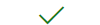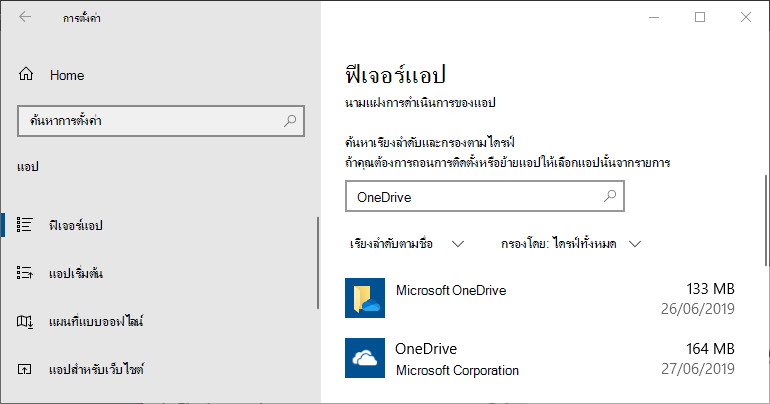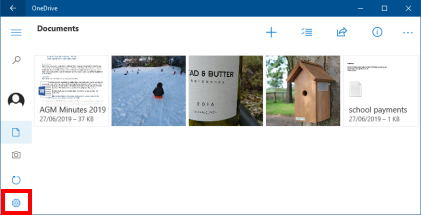คุณสามารถใช้ OneDrive บนอุปกรณ์ทั้งหมดของคุณ คุณสามารถเข้าถึง OneDrive จากเว็บเบราว์เซอร์หรือคุณสามารถใช้แอปได้ตลอดเวลา
ตรวจสอบตารางเพื่อดูว่าคุณจะได้รับประโยชน์สูงสุดจากOneDrive หรือไม่ หรือเรียนรู้วิธีระบุเวอร์ชันของ OneDrive ที่คุณใช้อยู่
แอปทั้งหมดสนับสนุน OneDrive ส่วนบุคคล และ OneDrive สำหรับที่ทำงานหรือโรงเรียน แต่ฟีเจอร์บางอย่างจำเป็นต้องมีการสมัครใช้งานที่เหมาะสม ³
|
แพลตฟอร์ม
|
สำรองข้อมูลหรือ ซิงค์ระบบคลาวด์ |
ส่วนบุคคล ชุดเก็บข้อมูลประจำตัว ¹ |
อัปโหลดหรือดาวน์โหลด |
แชร์ไฟล์ & โฟลเดอร์ ³ |
สำรองข้อมูลม้วนฟิล์ม |
ดาวน์โหลด แอปจาก |
|
Windows 10/11 |
|
|
|
|
|
|
|
Windows 8.1 ♦ |
|
|
|
|
||
|
Windows 7 ♦ |
|
|
|
|
||
|
Mac ² |
|
|
|
|
||
|
Android ² |
|
|
|
|
||
|
iPhone ² |
|
|
|
|
||
|
Windows Phone |
|
|
|
|||
|
Xbox |
|
|
||||
|
HoloLens |
|
|
||||
|
Surface Hub |
|
|
||||
|
Windows 10 S |
|
|
||||
|
เว็บเบราว์เซอร์ |
|
|
|
แอปเบราเซอร์ |
หมายเหตุ: ♦ ตั้งแต่วันที่ 1 มกราคม 2022 เราจะสิ้นสุดการสนับสนุนแอป OneDrive บนเดสก์ท็อปที่เลือกซึ่งเรียกใช้บน Windows 7, 8 และ 8.1 เรียนรู้เพิ่มเติม 1. ชุดเก็บข้อมูลประจำตัวส่วนบุคคลจะใช้ได้กับ OneDrive ส่วนบุคคลเท่านั้น และยัง ไม่พร้อมให้ใช้งานในบางประเทศ 2. ข้อจำกัดนำไปใช้กับ Mac และรุ่นสำหรับอุปกรณ์เคลื่อนที่ ดูที่ข้อมูลความต้องการของระบบล่าสุด 3. ถ้าคุณใช้ เพื่อการใช้งานเชิงพาณิชย์หรือต้องการตัวควบคุมการแชร์เพิ่มเติมเพื่อช่วยให้คุณสามารถแชร์ไฟลภายในหรือภายนอกองค์กรของคุณ์ได้อย่างปลอดภัย คุณจำเป็นต้องมี OneDrive สำหรับที่ทำงานหรือโรงเรียน นอกจากนี้คุณยังได้บการสนับสนุนทางโทรศัพท์และเว็บตลอด 24 ชั่วโมงทุกวันด้วย เรียนรู้เพิ่มเติมเกี่ยวกับ OneDrive for Business
บางครั้งอาจเป็นประโยชน์ในการทราบเวอร์ชันและรุ่นของOneDrive เพื่อให้คุณสามารถตรวจสอบการแก้ไขและฟีเจอร์ในเวอร์ชันของคุณได้
เลือกระบบปฏิบัติการของคุณเพื่อดูว่าคุณกำลังใช้ OneDrive เวอร์ชันใดอยู่
กด เริ่ม > การตั้งค่า > แอป แล้สค้นหา "OneDrive":
Microsoft OneDrive คือแอปการสำรองข้อมูลและซิงค์ซึ่งพร้อมให้ดาวน์โหลดจากเว็บไซต์ OneDrive
OneDrive ของ Microsoft Corporation คือแอปที่พร้อมใช้งานจากแอป Microsoft Store ซึ่งช่วยให้คุณสามารถดู OneDrive ได้
คุณอาจมีแอปหนึ่งรายการหรือทั้งสองแอป (ซึงดีกว่า) แต่โปรดทราบว่าแอป Store จะไม่สำรองข้อมูลและซิงค์ไฟล์ของคุณ ถ้าคุณต้องการสำรองข้อมูลและซิงค์ไฟล์ของคุณ ให้ดาวน์โหลดแอป Microsoft OneDrive จากเว็บไซต์
|
Microsoft OneDrive |
|---|
-
เปิดการตั้งค่า OneDrive (เลือกไอคอนรูปเมฆของ OneDrive ในพื้นที่แจ้งให้ทราบของคุณ จากนั้นเลือกไอคอนความช่วยเหลือและการตั้งค่าของ OneDrive แล้วเลือก การตั้งค่า)
-
ไปที่แท็บ เกี่ยวกับ เพื่อดูหมายเลขเวอร์ชัน
เคล็ดลับ: ทำเครื่องหมายที่ช่องเพื่อเข้าถึง OneDrive เวอร์ชันก่อนวางจำหน่ายบนคอมพิวเตอร์ของคุณ
คลิกลิงก์หมายเลขเวอร์ชัน หรืออ่านบันทึกย่อประจำรุ่น OneDrive สำหรับข้อมูลเพิ่มเติมเกี่ยวกับการแก้ไขและฟีเจอร์ในรุ่นของคุณ (เวอร์ชันล่าสุดคือ เวอร์ชัน 25.222.1112.0002 (9 ธันวาคม 2025))
|
OneDrive ของ Microsoft Corporation |
|---|
-
เปิดแอปและคลิก
-
คลิกไอคอนรูปเมฆของ OneDrive ในแถบเมนู คลิกจุดสามจุด เพื่อเปิดเมนู แล้วเลือก การกำหนดลักษณะ
-
ไปที่แท็บ เกี่ยวกับ เพื่อดูหมายเลขเวอร์ชัน
เคล็ดลับ: ทำเครื่องหมายที่ช่องเพื่อเข้าถึง OneDrive เวอร์ชันก่อนวางจำหน่ายบนคอมพิวเตอร์ของคุณ
อ่านบันทึกย่อประจำรุ่น OneDrive สำหรับข้อมูลเพิ่มเติมเกี่ยวกับการแก้ไขและฟีเจอร์ในรุ่นของคุณ (เวอร์ชันล่าสุดคือ เวอร์ชัน 25.222.1112.0002 (9 ธันวาคม 2025))
เปิดแอป OneDrive แล้วเลือก ฉัน > การตั้งค่า > เกี่ยวกับ
อ่านบันทึกย่อประจำรุ่น OneDrive และดูข้อมูลเพิ่มเติมเกี่ยวกับการแก้ไขและฟีเจอร์ในรุ่นของคุณ (เวอร์ชันล่าสุดคือ v6.81 (1 มิ.ย. 2023))
เข้าร่วม OneDrive Preview for Android และรับสิทธิ์เข้าถึงฟีเจอร์ใหม่ในแอป OneDrive Android ก่อนใคร
เปิดแอป OneDrive แล้วเลือก ฉัน > การตั้งค่า > เวอร์ชัน
อ่านบันทึกย่อประจำรุ่น OneDrive และดูข้อมูลเพิ่มเติมเกี่ยวกับการแก้ไขและฟีเจอร์ในรุ่นของคุณ (เวอร์ชันล่าสุดคือ v14.8.3 (30 พฤษภาคม 2023))
เข้าร่วม OneDrive Preview for iOS และรับสิทธิ์เข้าถึงฟีเจอร์ใหม่ในแอป OneDrive iOS ก่อนใคร
ต้องการความช่วยเหลือเพิ่มเติมไหม
ความต้องการของระบบสำหรับ OneDrive
|
|
ติดต่อฝ่ายสนับสนุน สำหรับความช่วยเหลือเกี่ยวกับบัญชี Microsoft และการสมัครใช้งานของคุณ ให้ไปที่ความช่วยเหลือเกี่ยวกับบัญชีและการเรียกเก็บเงิน สําหรับการสนับสนุนทางเทคนิค ให้ไปที่ ติดต่อฝ่ายสนับสนุนของ Microsoft ใส่ปัญหาของคุณ แล้วเลือกรับความช่วยเหลือ ถ้าคุณยังต้องการความช่วยเหลือ ให้เลือกติดต่อฝ่ายสนับสนุนเพื่อกําหนดเส้นทางไปยังตัวเลือกการสนับสนุนที่ดีที่สุด |
|
|
|
ผู้ดูแลระบบ ผู้ดูแลระบบควรดูความช่วยเหลือสำหรับผู้ดูแลระบบ OneDriveชุมชนด้านเทคนิคของ OneDrive หรือติดต่อฝ่ายสนับสนุนของ Microsoft 365 สำหรับธุรกิจ |